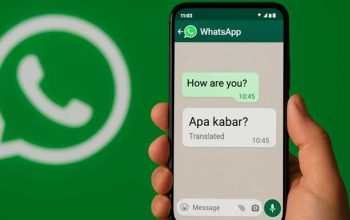Laptop merupakan komponen yang penting dalam kehidupan, apalagi untuk melakukan pekerjaan maupun di bidang pendidikan. Hadirnya Laptop akan mempermudah pengguna digital dalam emnyelesaikan beberapa aktivitas yang mungkin terbilang cukup berat.
Namun, perlu diperhatikan bahwa Laptop sebagai salah satu teknologi digital juga pasti memiliki masalah yang cukup sering mendatangi. Salah satu masalah yang kerap kali dialami adalah layar Laptop yang blank secara tiba-tiba, entah berwarna hitam atau putih.
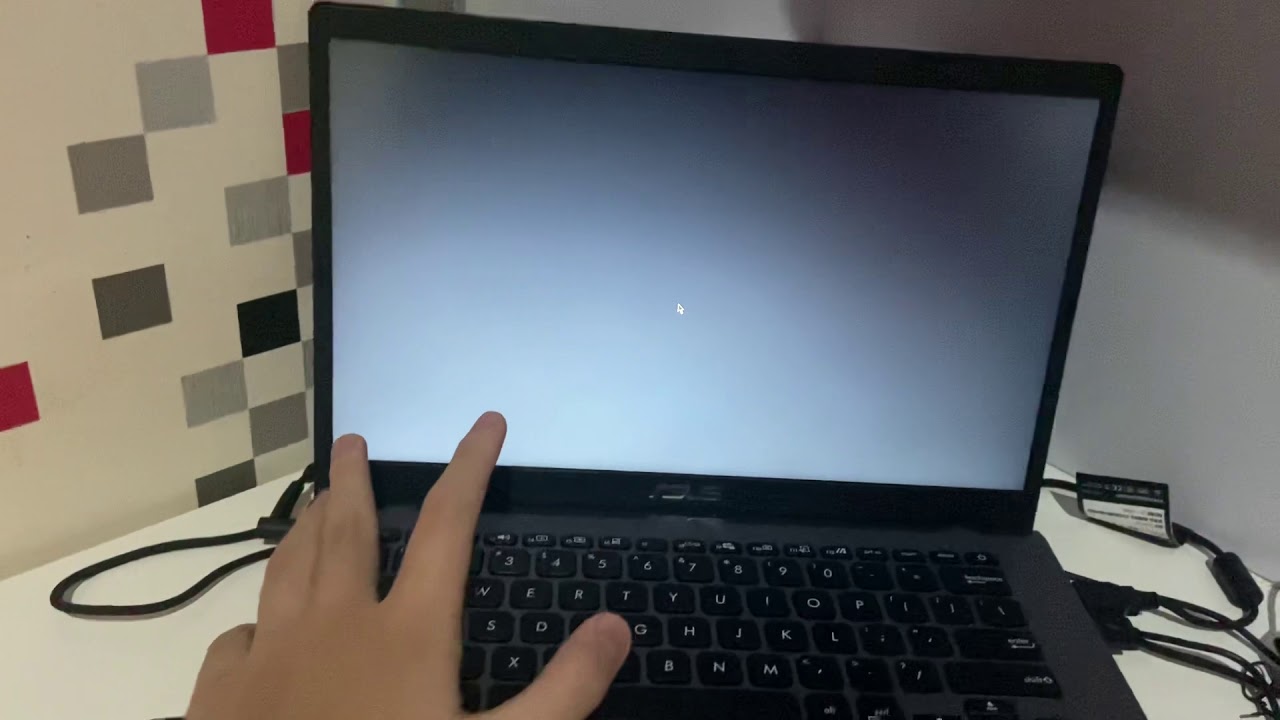
Terdapat beberapa faktor yang menyebabkan hal tersebut terjadi, diantaranya yaitu kabel fleksibel yang longgar atau putus, driver display mengalami masalah, VGA error, RAM yang tidak berfungsi dengan baik, kemasukan air atau terkena benturan kuat, hingga usia Laptop yang terbilang sudah tua.
Nah, untuk mengatasi hal tersebut agar Laptop bisa kembali digunakan, Anda perlu melakukan hal yang dapat membantu. Simak di bawah ini.
7 Cara Mengatasi Layar Laptop Blank untuk Windows 7, 8, 10, 11
1. Gunakan Safe Mode
Anda bisa menggunakan safe mode jika Laptop bisa mengakses booting Windows. Namun apabila Laptop tidak mendukung, Anda bisa menggunaka cara selanjutnya. Anda bisa mengakses booting Windows dengan cara:
- Nyalakan Laptop terlebih dahulu
- Klik tombol F8 / Fn + F8 secara berulang hingga muncul booting Windows
- Setelahnya, Anda bisa menggunakan Safe Mode
- Pastikan driver display adapter masih berfungsi dengan baik
- Pastikan juga bahwa Laptop menjalankan pemindaian SFC
Perbarui driver adapter
Apabila driver display adapter bermasalah atau sudah usang, Anda bisa melakukan pembaruan dengan:
- Klik kanan pada Start menu Windows
- Pilih “Device Manager”
- Ketuk “Display Adapters”
- Klik kanan driver display yang akan diperbarui
- Pilih “Search automatically for drivers”
- Laptop akan melakukan pencarian dan instalasi
- Ketuk “Close” jika proses selesai
- Restart Laptop untuk melihat perubahan
Menjalankan pemindaian SFC
Untuk menjalankan pemindaian SFC, Anda bisa mengikuti langkah-langkah berikut:
- Ketuk Start menu Windows
- Gulir ke bawah untuk menemukan “Windows System”
- Klik kanan pada “Command Prompt”
- Pilih opsi “More”
- Lalu, klik “Run as administrator”
- Masukkan perintah “sfc /scannow” tanpa tanda petik
- Klik “Enter” untuk memproses
- Tunggu proses hingga 100% dan setelahnya restart Laptop Anda
2. Lepas Baterai Laptop
- Pastikan Laptop tidak terhubung dengan kabel pengisi daya
- Lepas baterai Laptop
- Tekan dan tahan tombol power selama sekitar 30 detik
- Pasang kembali baterai Laptop
- lalu, nyalakan Laptop tersebut
- Periksalah apakah masalah blank pada Laptop sudah teratasi atau belum
3. Mengganti Kabel Fleksibel LCD
Kabel fleksibel merupakan kabel elastisyang menghubungkan beberapa komponen pada motherboard. Jadi, permasalahan blank yang disebabkan oleh kabel fleksibel bukanlah hal yang perlu diherankan. Permasalahan ini bisa saja terjadi dikarenakan pengguna yang terlalu sering membuka tutup Laptop.
Apalagi jika usia Laptop sudah lama, maka blank hitam atau putih tidak jarang terjadi. Jika ingin mengganti kabel fleksibel, sebaiknya langsung mengunjungi service center untuk membantu.
4. Periksa VGA dan RAM
Sebelum melakukan pemeriksaan, pastikan laptop dalam keadaan mati. Apabila VGA Laptop Anda bisa dilepas, cobalah untuk membersihkan pin-pinnya dengan menggunakan penghapus karet. Lalu, Anda bisa memeriksa RAM Laptop dan membersihkannya dengan penghapus juga lalu pasang kembali. Pastikan pemasangan sudah dilakukan secara tepat. Setelah itu, hidupkan kembali Laptop dan lihatlah kondisi layarnya.
5. Hubungkan dengan Monitor Eksternal
Apabila cara-cara di atas masih belum berhasil, Anda dapat menghubungkan Laptop dengan monitor eksternal. Yang perlu dilakukanadalah mempersiapkan monitor eksternal dan kabel HDMI untuk menghubungkan. Setelahnya, tekan keyboard dengan logo layar untuk mengganti modenya. Letaknya akan berbeda-beda pada setiap Laptop, namun biasanya berada pada tombol F1-F12.
6. Ganti Layar LCD
Benturan yang cukup keras atau Laptop yang terkena cairan bisa saja menjadi penyebab layar menjadi blank. Apabila Anda sudah melakukan beberapa cara di atas, namun layar Laptop tetap blank, mungkin layar LCD pada Laptop telah mengalami kerusakan. Cara satu-satunya yang dapat dilakukan adalah dengan mengganti layar LCD tersebut.
7. Bawa ke Service Center
Jika Anda tak mu repot melakukan pengecekan atau perbaikan mandiri atau mungkin takut jika Laptop mengalami masalah yang lebih parah lagi, Anda bisa langsung membawanya ke service center. Carilah tempat service terdekat yang terpercaya agar komponen Laptop tidak diganti sembarangan.
Itulah cara yang dapat dilakukan jika Laptop Anda mengalami layar blank hitam atau putih. Semoga informasi ini dapat membantu.